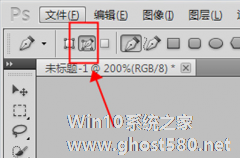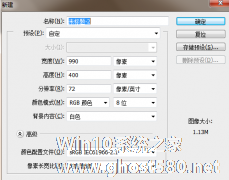-
如何使用ps画五角星 使用ps画五角星的教程
- 时间:2024-05-17 21:40:06
大家好,今天Win10系统之家小编给大家分享「如何使用ps画五角星 使用ps画五角星的教程」的知识,如果能碰巧解决你现在面临的问题,记得收藏本站或分享给你的好友们哟~,现在开始吧!
如何使用ps画五角星?ps是一款图片编辑软件,用户可以使用其对图片进行编辑优化。五角星是一个特殊的形状,想要用绘图软件画出来,比较麻烦。ps中有自带的五角星图案,使用其画五角星非常方便。下面就是使用ps画五角星的教程,一起了解一下。

1、打开ps,然后新建一个图层,这样就可以在五角星画好后进行各项调整。然后在左边工具栏中的矩形工具上右键,选择里面的【自定形状】工具。

2、然后看上方菜单,在形状一栏中点击旁边的向下小箭头,在弹出的菜单中再次点击右边的小箭头,然后在弹出的菜单中选择【形状】

3、接着系统提示你是否覆盖还是追加,追加就是在里面原有形状的基础上新添加新的形状,覆盖就是替换掉当前原有的形状。然后你可以看到五角星形状了,一个是镂空的,一个是完全填充的,看自己喜好了。选择后就可以在画布上拖出五角星了。

上面就是使用ps画五角星的教程,是不是非常简单?更多相关教程,请继续关注系统之家。
以上就是关于「如何使用ps画五角星 使用ps画五角星的教程」的全部内容,本文讲解到这里啦,希望对大家有所帮助。如果你还想了解更多这方面的信息,记得收藏关注本站~
♂本文*来源Win10系统之家,未经同意不得转载!
相关文章
-

如何使用ps画五角星?ps是一款图片编辑软件,用户可以使用其对图片进行编辑优化。五角星是一个特殊的形状,想要用绘图软件画出来,比较麻烦。ps中有自带的五角星图案,使用其画五角星非常方便。下面就是使用ps画五角星的教程,一起了解一下。
1、打开ps,然后新建一个图层,这样就可以在五角星画好后进行各项调整。然后在左边工具栏中的矩形工具上右键,选择里面... -
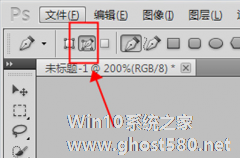
如何使用ps画曲线?ps是一个图片编辑软件,用户可以使用其对图片进行编辑优化。由于ps是没有曲线工具的,所以很多用户都不知道如何使用ps画曲线。下面就是使用ps画曲线的教程,有需要的朋友,可以参考一下。
首先你需要新建一个图层,这样方便以后可以再次调整曲线。然后在左边工具栏中的选择钢笔工具,同时选择后,在上方的钢笔选项中选择的第二个【路径】,第一个是描绘形状,第三个则是直... -

如何使用ps文字工具?ps是一款功能强大的图像工具。在ps的工具栏中有很多工具,文字工具就是其中的一种。想要使用文字工具,但是又不知道如何使用?下面就是使用ps文字工具的教程,一起了解一下。
1、首先创建一个文档,大小自定。
2、按T或者直接鼠标点击选择文字工具。
在画面内点击一下,出现文字编辑框,输入文字之后,全选文字... -
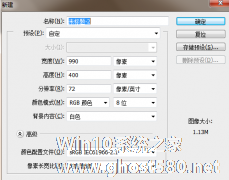
如何使用PS设计淘宝女士钱包宣传图 使用PS设计淘宝女士钱包宣传图的教程
如何使用PS设计淘宝女士钱包宣传图?Ps是一个专业的在线ps照片处理软件,拥有很强悍的图片编辑能力。我们在淘宝上看到的宣传图片,很多都是使用PS设计的。下面就是使用PS设计淘宝女士钱包宣传图的教程,一起了解一下。
1、将ps软件打开,按ctrl+n组合快捷键,新建一个990宽x400高的空白文档,
2、然后按shift+F5组合快捷键,填充为黑色背景...